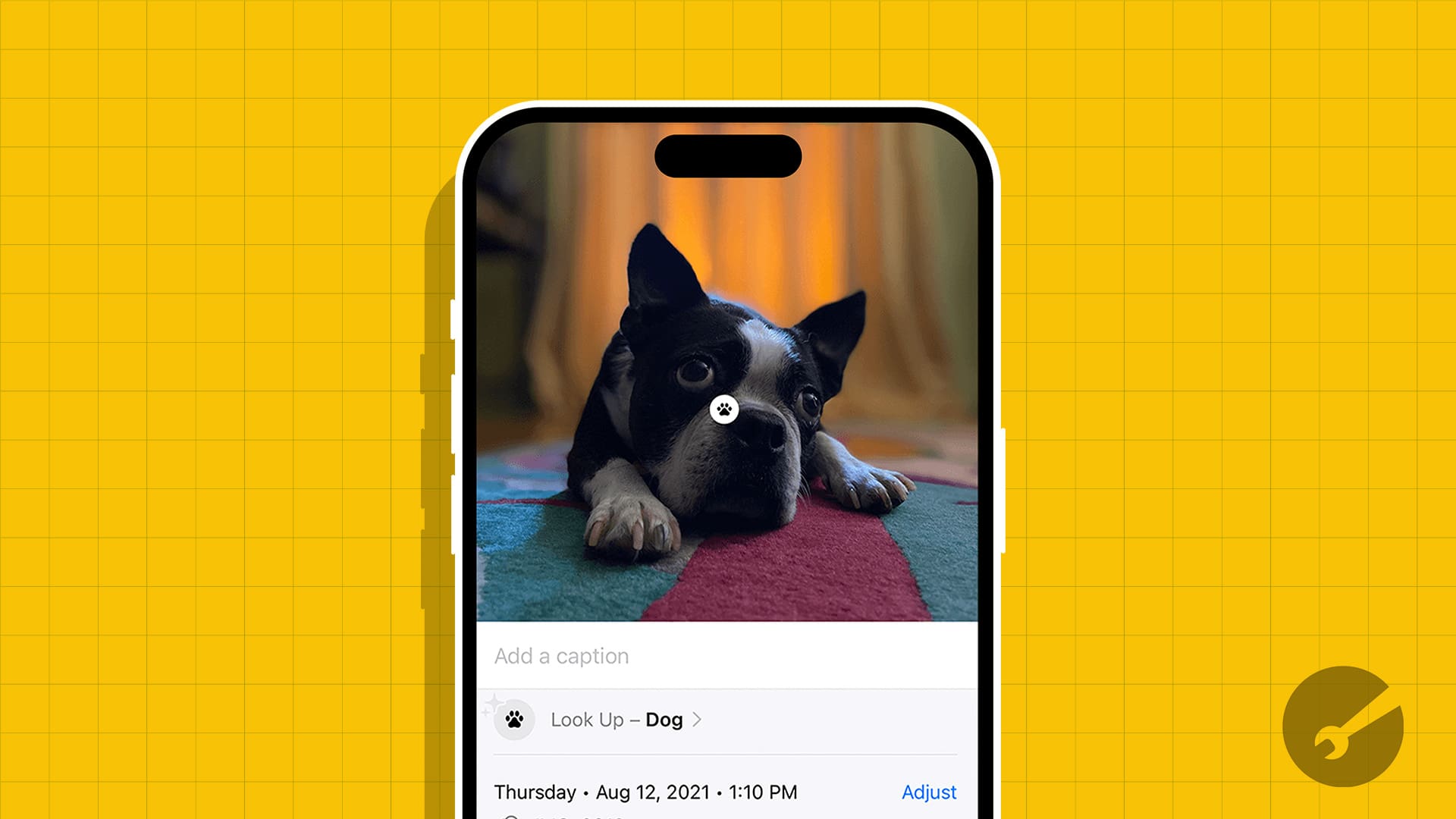qBittorrent is een populaire software voor het downloaden van verschillende soorten bestanden met behulp van Torrents. Hoewel Torrents vanwege verschillende verboden niet meer zo gangbaar zijn als voorheen, zijn veel software en andere bestanden legaal om te downloaden en zijn ze beschikbaar op Torrent, die gebruikers kunnen downloaden met behulp van lichtgewicht software zoalsqBittorrent. We kunnen het ook gebruiken om de torrent-bestanden te beheren. In deze zelfstudie leren we de stappen om qBitTorrent te downloaden en te installeren met behulp van de grafische gebruikersinterface (GUI) of opdrachtregelprogramma's op Windows 11.
Wat is qBittorrent?
qBittorrent is een platformonafhankelijke maar open-source torrent-client die functies biedt zoals:
- Geïntegreerde zoekmachine
- Hulpmiddelen voor het maken van torrents
- Ondersteuning voor RSS-feeds
- IP-filtering en encryptie
- Geen advertenties
Wat hebben we nodig om deze tutorial te volgen?
Windows 11 of 10 besturingssysteem met beheerdersrechten en een actieve internetverbinding.
Methode 1: qBittorrent installeren met behulp van de GUI
Als u niet bekend bent met de opdrachtregel, is de eenvoudigste manier om de officiële website van qBittorrent te bezoeken en het qBittorrent-installatieprogramma handmatig te downloaden. Als u de voorkeur geeft aan een grafische interface, volgt u de gegeven stappen.
Stap 1: Download het qBittorrent-installatieprogramma
- Open uw browser en bezoek de officiële downloadpagina van theqBittorrent officiële site.
- Klik op de downloadpagina op het .exe-bestand voor Windows 10 of 11.
- Binnenkort de
.exeinstallatiebestand op uw systeem staat.
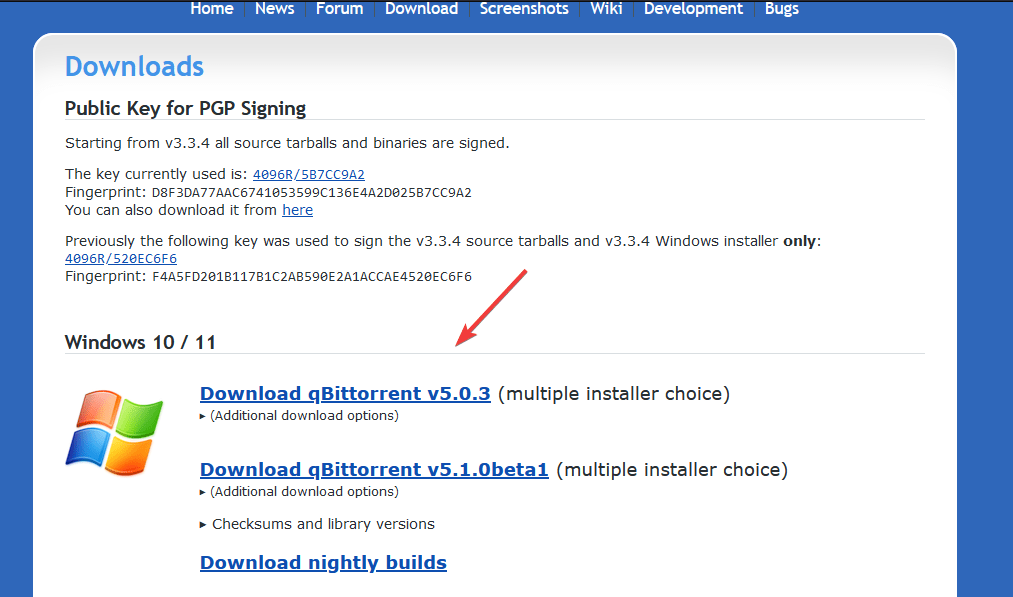
Stap 2: Installeer qBittorrent
- Zodra het installatieprogramma op het systeem staat, dubbelklikt u op dat bestand om de BitTorrent-installatiewizard te starten.
- Volg de instructies op het scherm:
- Accepteer de licentieovereenkomst.
- Kies de installatiemap (of laat deze standaard staan).
- Selecteer aanvullende opties, zoals het maken van een snelkoppeling op het bureaublad.
- KlikInstallerenen wacht tot het proces is voltooid.
- Eenmaal geïnstalleerd, klikt u opFinishom qBittorrent te starten.
Methode 2: qBittorrent installeren met behulp van de opdrachtprompt (Winget)
Als u de voorkeur geeft aan opdrachtregelprogramma's, is dit eenvoudiger dan GUI. Windows 11- en 10-versies worden geleverd met een standaard Windows-pakketbeheerder genaamdVleugel, waarmee we verschillende populaire softwarepakketten kunnen installeren met één enkele opdracht. Laten we dus hetzelfde gebruiken om qBitottent op Windows 11 te krijgen.
Stap 1: Controleer de beschikbaarheid van Winget
- Open de opdrachtprompt als beheerder:
- Druk op
Win + S, typcmden klikUitvoeren als beheerder.
- Druk op
- Voer de volgende opdracht uit om Winget te controleren:
winget --help
- Als u een lijst met opties krijgt waarmee u kunt gebruikenVleugel, dan betekent dit dat deze pakketbeheerder al correct werkt.
Stap 2: Installeer qBittorrent
- Voer in de opdrachtprompt de volgende opdracht uit:
winget install qBittorrent.qBittorrent
- Met de opdracht wordt qBittorrent automatisch gedownload en geïnstalleerd.
Stap 3: Controleer de installatie
Zodra de installatie is voltooid, gaat u naar het Windows-startmenu en zoekt u naar qBittorrent. Wanneer u het pictogram ziet, klikt u erop om de toepassing uit te voeren.
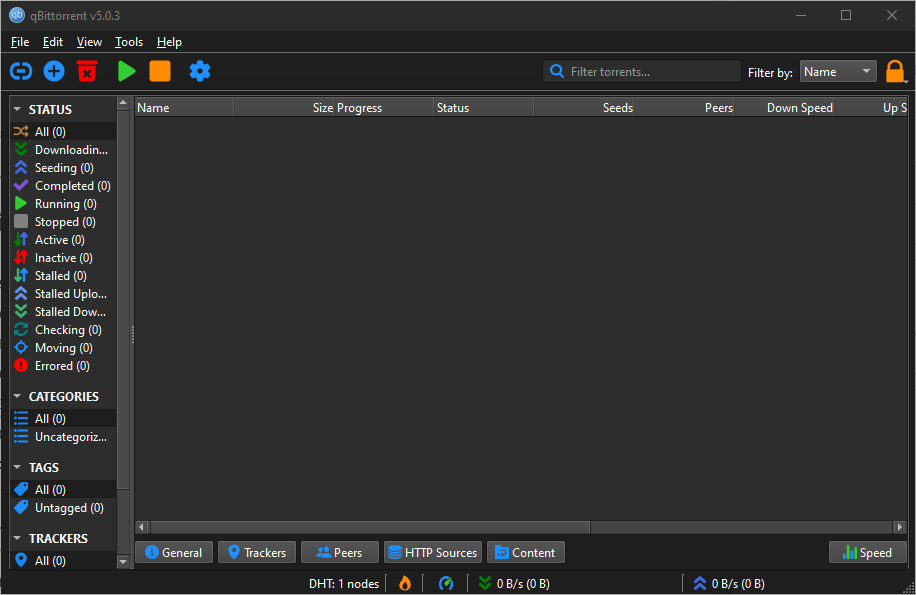
Tips voor het gebruik van qBittorrent
- Configureer voorkeuren:
- Open qBittorrent, ga naarExtra > Optiesen pas instellingen aan zoals downloadlocatie, bandbreedtelimieten en proxy-instellingen.
- Gebruik de ingebouwde zoekmachine:
- Ga naarBekijk > Zoekmachineom de zoekplug-in in te schakelen. Volg indien nodig de aanwijzingen om Python te installeren.
- Schakel RSS-feeds in:
- Beheer en automatiseer torrent-downloads met behulp van RSS-feeds door naar te navigerenBekijk > RSS-lezer.
- Versleuteling instellen:
- Ga naarExtra > Opties > BitTorrenten encryptie inschakelen om de privacy te verbeteren.
Conclusie
Het installeren van qBittorrent op Windows 11 is snel en eenvoudig, of u nu de GUI of de opdrachtregel gebruikt. Hoewel de meeste Windows-gebruikers de voorkeur geven aan de GUI-methode om applicaties te installeren, zou men de opdrachtregelmethode moeten proberen, die eenvoudiger en minder tijdrovend is. Niettemin beschikt u, eenmaal geïnstalleerd, over deze advertentievrije torrent-client met alle functies die u nodig heeft om uw downloads efficiënt te beheren.
Veelgestelde vragen over het installeren van qBittorrent op Windows 11
1. Wat is qBittorrent?
qBittorrent is een gratis, open-source, lichtgewicht torrent-client waarmee gebruikers torrent-bestanden kunnen downloaden, uploaden en beheren. Het biedt een ingebouwde zoekmachine en geavanceerde functies zoals IP-filtering, RSS-ondersteuning en codering.
2. Is qBittorrent veilig om te gebruiken?
Ja, qBittorrent is veilig om te downloaden omdat het vrij is van advertenties en open-source software. De broncode kan door iedereen worden geanalyseerd. Zorg er echter voor dat de torrents die u downloadt afkomstig zijn van legitieme en legale bronnen.
3. Kan ik qBittorrent installeren zonder beheerdersrechten?
Voor het installeren van qBittorrent of een andere Windows 11- of 10-softwaretoepassing zijn beheerdersrechten vereist omdat pakketten wijzigingen op systeemniveau aanbrengen, zoals het toevoegen van de software aan de map Program Files.
4. Wat is het voordeel van het gebruik van Winget om qBittorrent te installeren?
Winget biedt verschillende voordelen, zoals eenvoudige installatie van applicaties met één enkele opdracht en eenvoudig updaten van software. Het is ook nuttig voor IT-professionals of gevorderde gebruikers die installaties willen automatiseren.
5. Hoe update ik qBittorrent?
- GUI gebruiken:Download de nieuwste versie van de officiële website en installeer deze over de bestaande versie heen.
- Winget gebruiken:Voer de volgende opdracht uit in de opdrachtprompt:
winget update qBittorrent.qBittorrent
6. Kan ik de installatiemap voor qBittorrent aanpassen?
Ja, kunt u tijdens het installatieproces een aangepaste map kiezen met behulp van de GUI. Als u Winget gebruikt, wordt qBittorrent op de standaardprogrammalocatie geïnstalleerd.
7. Is qBittorrent compatibel met alle versies van Windows?
qBittorrent is compatibel met Windows 7, 8, 10 en 11. Gebruikers van Windows 11 moeten echter de nieuwste versie downloaden om compatibiliteit en optimale prestaties te garanderen.
8. Hoe schakel ik de ingebouwde zoekmachine in qBittorrent in?
- Open qBittorrent en ga naarBekijk > Zoekmachine.
- Installeer Python als daarom wordt gevraagd om de zoekmachine in te schakelen.
- Gebruik het tabblad Zoeken om torrents rechtstreeks binnen qBittorrent te vinden.
9. Ondersteunt qBittorrent magneetlinks?
Ja, qBittorrent ondersteunt magneetlinks volledig. U kunt een magneetlink kopiëren en deze rechtstreeks in de client plakken om het downloaden te starten.
10. Kan ik qBittorrent gebruiken zonder Python te downloaden?
Ja, je kunt qBittorrent gebruiken zonder Python, maar de ingebouwde zoekmachinefunctie werkt niet tenzij Python is geïnstalleerd.
11. Is qBittorrent advertentievrij?
In tegenstelling tot veel andere torrent-clients is qBittorrent volledig advertentievrij, waardoor het een populaire keuze is onder gebruikers.
12. Hoe verwijder ik qBittorrent?
- GUI gebruiken:Ga naarConfiguratiescherm > Programma's en onderdelen, selecteer qBittorrent en klikVerwijderen.
- Winget gebruiken:Voer de volgende opdracht uit in de opdrachtprompt:
winget uninstall qBittorrent
13. Kan ik qBittorrent op de achtergrond draaien?
Ja, qBittorrent kan op de achtergrond draaien. Standaard minimaliseert het het systeemvak. U kunt dit gedrag aanpassen inExtra > Opties > Gedrag.
14. Is qBittorrent beter dan andere torrent-clients?
qBittorrent heeft vaak de voorkeur vanwege het lichtgewicht ontwerp, het gebrek aan advertenties en de robuuste functies. Vergeleken met clients als uTorrent is het open-source en bevat het geen onnodige gebundelde software.
15. Kan ik qBittorrent op andere besturingssystemen gebruiken?
Ja, qBittorrent is platformonafhankelijk en beschikbaar voor Windows, macOS, Linux en FreeBSD.
Overige artikelen:


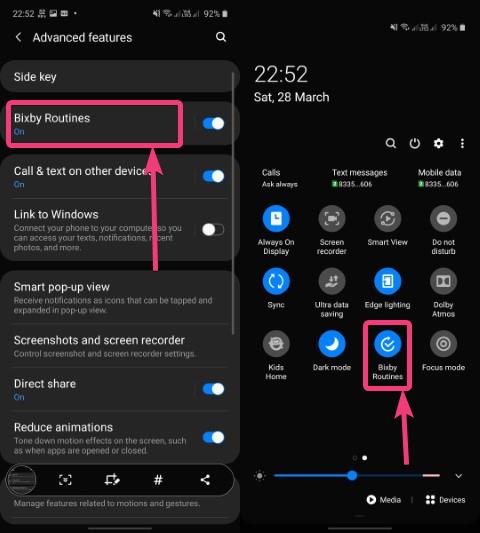
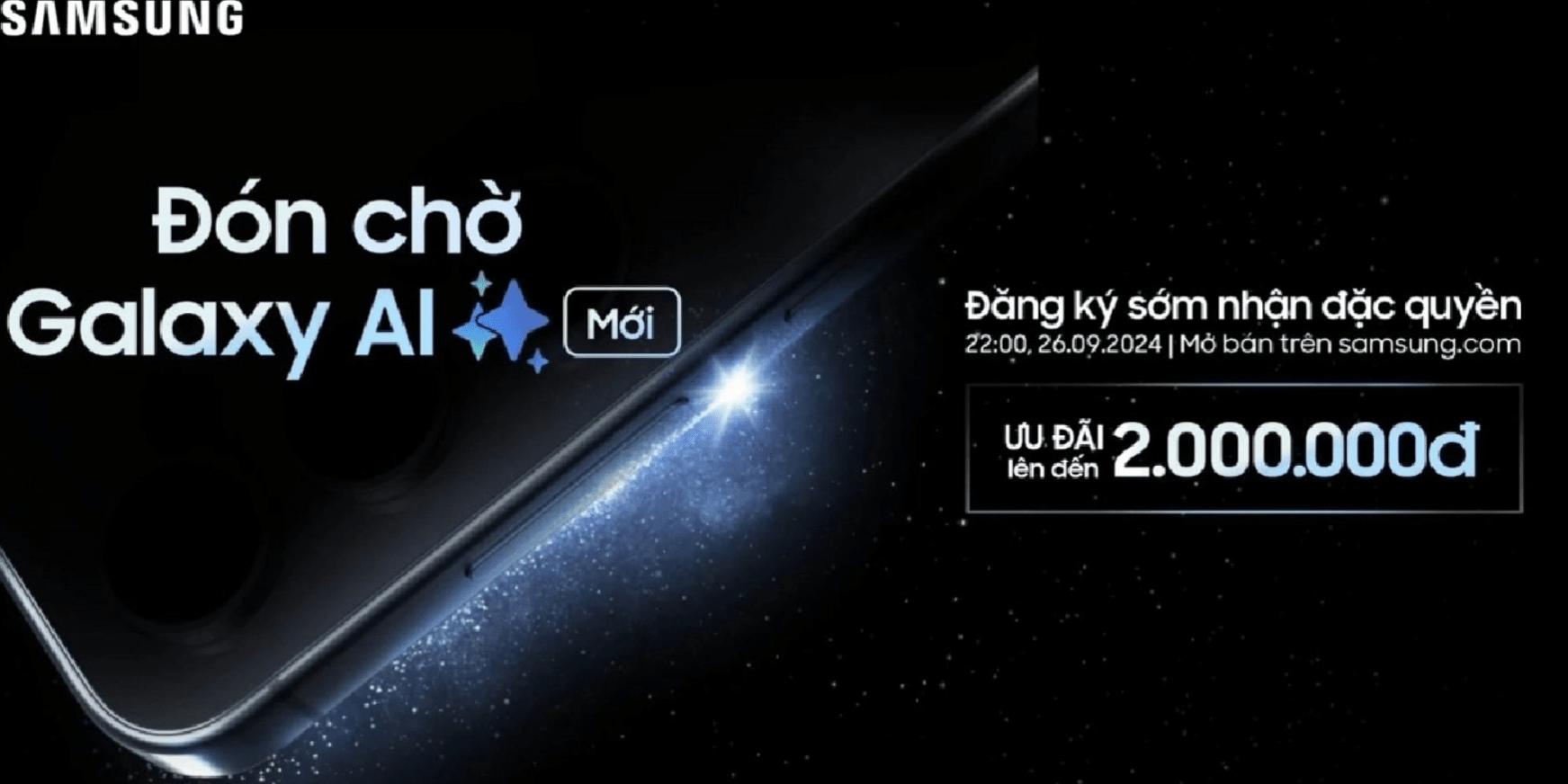

![[Top 5 manieren] Hoe iPhone-foto's van Mac of MacBook verwijderen?](https://elsefix.com/statics/image/placeholder.png)